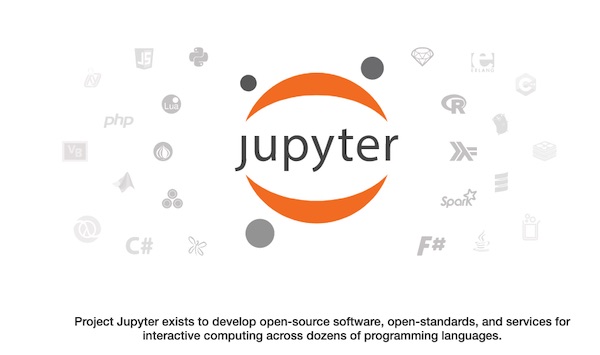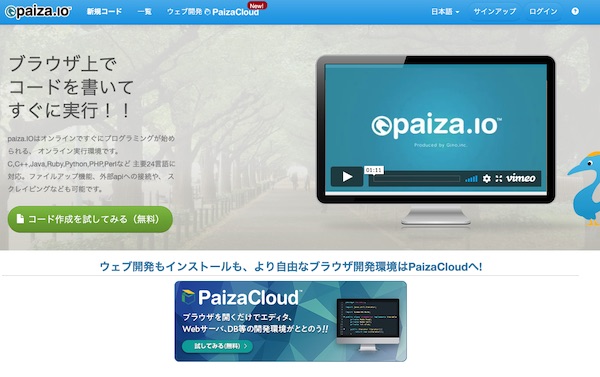Pythonの動かし方がいまいちわからない……
実行したらエラーが発生したけど、どうすればいいの?
おすすめの実行環境があったら教えてほしい
これからPythonを学習しようとしている初心者の方にとっては、まずどうやってプログラムを動かせばいいのか悩んでしまいますよね。
そこで、この記事では
- Pythonのインストール確認方法
- Pythonのプログラムの実行方法
- エラーが発生した場合の対処法
- おすすめの実行環境
などについて解説します。
初心者の方にもスムーズに読み進められる内容となっていますので、ぜひ参考にしてください。
Python初心者におすすめの 無料プログラミングサイト3選
| 1位:侍テラコヤ | 2位:Progate | 3位:ドットインストール | |
|---|---|---|---|
| サイト名 | 
| 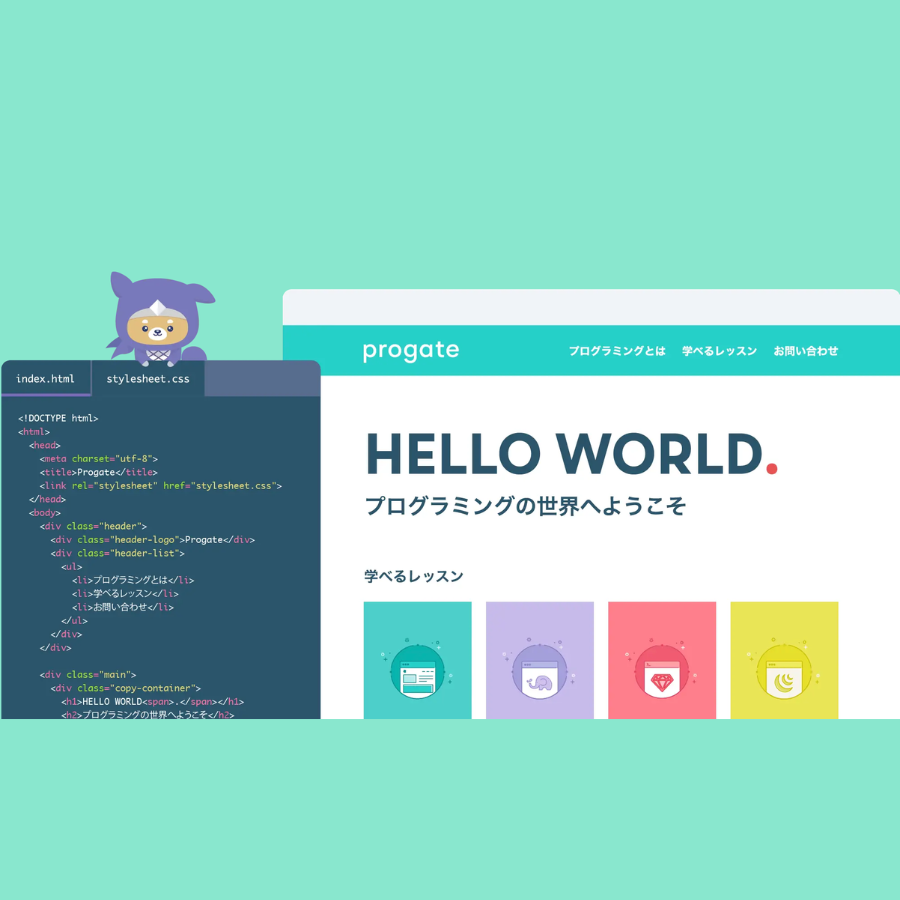
| 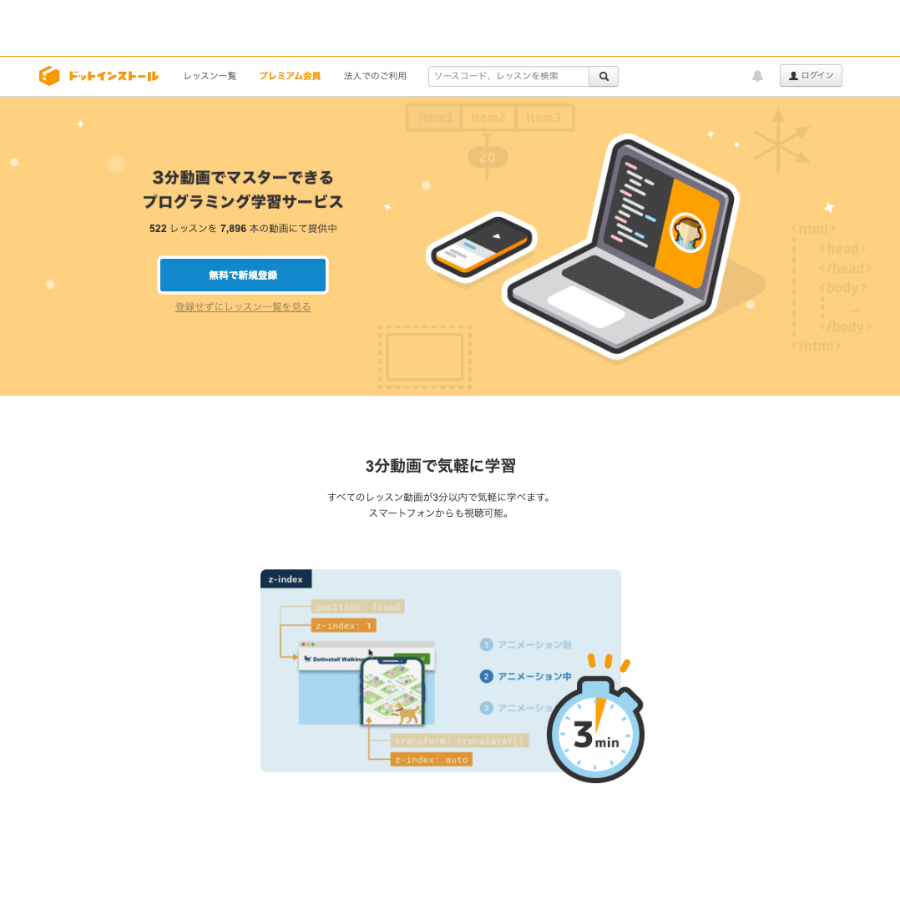
|
| 学べる内容 | Python、Java、HTML/CSS、JavaScript、jQuery、Bootstrap、PHP、Laravel、Ruby、Ruby on Rails、WordPress、Cloud9、Git、AWS 、ChatGPT、Webデザインなど | Python、Java、HTML/CSS、JavaScript、PHP、Ruby、Go、Git、SQL など | Python、Java、HTML/CSS、JavaScript、Ruby、C言語 など |
| 質問 相談サポート | |||
| 練習問題の数 | |||
| 特徴 | 現役エンジニアとのマンツーマンレッスン 回答率100%のQ&A掲示板が使い放題 実践的なスキルを身につけられる課題機能 | 環境構築をしなくても学べる イラスト付きのスライド式教材 スマホアプリでも学べて手軽 | レッスン動画でインプット可能 3分の簡単な動画で手軽に学べる 有料プランなら質問ができる |
| 詳細 | 公式サイト | 公式サイト | 公式サイト |
※この記事はPythonのバージョン3.6で動作確認をしています。
これからPythonのスキルを向上させていきたい方に向けて、おすすめのPython学習サイト7選を別で紹介しているので、そちらもぜひ参考にしてみてください。

Pythonのインストール確認
まずはPCにPythonがインストールされているか確認しておきましょう。すでにインストールされている場合はこの章はスキップしてください。
Mac OSの場合はPythonが予めインストールされています。バージョンを確認したい場合はターミナルから以下のコマンドを実行します。
$ python --version
標準ではpython 2.7など、バージョンが2系のものがインストールされていると思いますので、最新版をインストールしておきましょう。
- Pythonのバージョンについて
- Pythonはバージョンが2系と3系で書き方が異なる箇所が多いため、最新のバージョンである3系を使うようにしましょう。
python 3.6.5などがインストールされていた場合は、そのままで大丈夫です。
Windowsの場合は別途Pythonをインストールする必要があります。
Mac、Windowsでそれぞれ最新のPythonをインストールする方法については、以下の記事を参考にしてください。

Pythonのプログラムを動かしてみよう
ここでは、Pythonのプログラムの実行方法を1から解説します。Macの場合はターミナル、Windowsの場合はコマンドプロンプトで操作していきます。
実行ファイルの作成
まずはプログラムを実行するための作業用ディレクトリを作成しておきましょう。
ここでは「python」ディレクトリを作成します。
ディレクトリを作成したら、pythonディレクトリ直下にPythonの実行ファイルを作成します。Pythonでは拡張子が「.py」のファイルにプログラムを記述して実行します。
「sample.py」ファイルを作成して、以下の内容を記述してください。
print("hello python")
プログラムの実行
ファイルを保存したら、作成したファイルを保存しているディレクトリで、以下のコマンドを実行します。
$ python sample.py hello python
無事に hello python は表示されましたでしょうか?
このようにPythonを実行するには「python 実行ファイル名.py」の形式でコマンドを実行します。
手順をおさらいしましょう。
Pythonを動かすには……
- ファイル名.pyを作成する
- ファイルにプログラムを記述する
- プログラムは「python 実行ファイル名.py」の形式で実行する
Pythonの基礎知識については、以下の記事で詳しく解説していますので、ぜひ参考にしてください。
エラーが発生した場合
Pythonを実行してエラーが発生した場合は、構文エラーや例外が発生している可能性があります。
たとえば、以下のようにhello pythonをダブルクォーテーション(”)で囲むのを忘れてしまった場合、
print("hello python)
以下のようなエラーが発生します。
File "sample.py", line 1
print("hello python)
^
SyntaxError: EOL while scanning string literal
4行目にSyntaxErrorが表示されている場合は、書き方に誤りがあります。プログラムを実行するには、その言語の構文の書き方を理解して、正しく記述する必要があります。
この例だと「File “sample.py”, line 1」は1行目あたりがあやしいと指摘しています。
プログラミング初心者は学習サイトを登録するのがおすすめ
初心者が効率的にプログラミングを学習するには、プログラミング学習サイトを使うのがおすすめです。
無料で使用できるものであれば、余計な費用をかけることなく効率的に勉強することができ、他の人よりも早くスキルアップすることが可能になります。
無料で現場で活躍しているプロのエンジニアに相談ができる学習サイトなどもあるため、気になった方はぜひ利用してみるとよいでしょう。
\ 現役エンジニアと1on1レッスンが可能!/
侍テラコヤの詳細を見る
おすすめの実行環境
Pythonはターミナルやコマンドプロンプト以外でも実行することができます。
以下におすすめの環境を紹介します。
Jupyter Notebook
Jupyter Notebookはプログラムやメモ(markdown, raw text)が一緒のファイルに残せるアプリケーションです。ブラウザ上で実行できるのでOSを選びません。
コードの実行結果に当たるログやグラフもまとめて残すことができます。
Jupyter Notebookについては以下の記事で詳しく解説しています。

paiza.io
paiza.ioもブラウザ上でコードを書いてプログラムを実行できるオンライン実行環境です。
登録も簡単でPython以外にもさまざまなプログラミング言語に対応していますので、学習目的やサクッと動作確認したい場合におすすめです。
このままPythonを学び続けて大丈夫?
なぜPythonを学ぶのか?
あなたがPythonを学ぶ理由は何でしょうか?
- Pythonが人気だからとりあえず学んでいる
- AIや機械学習の分野に興味があるから
Pythonは初心者向けの言語と言われています。その理由としてシンプルでわかりやすい構文や、実用的なライブラリが豊富なことが挙げられ、実際に学びやすい言語です。
しかし、もしあなたが機械学習に興味があって、とくに知識も無いまま学習を進めると、挫折する可能性が高いと言えます。
機械学習の分野はプログラミング以外にも、専門的な知識や数学の知識も必要になります。ただなんとなく学習していると早い段階でつまづきやすく、そのまま挫折してしまうなんてことも…。
そのため、挫折しないためには、
- 最適な学習環境を用意する
- 必要なライブラリ・ツールを導入する
- わからないことを質問できるメンターを見つける
などが必要になります。
効率よく学びたいなら、無料カウンセリングがおすすめ
まだまだ知りたいことがたくさんある!
もっと詳しくPythonについて知りたい!
といった悩みや願望を持っている方は、弊社「侍エンジニア」をご利用下さい。
侍エンジニアでは、
- 現役エンジニアによるマンツーマンレッスン
- キャリアアドバイザーによる転職・就職支援
- 業界屈指のフリーランス・起業サポート
を受けることができます。
業界屈指のコンサルタントから、効率的な学習方法や仕事獲得術、今後のキャリアまでさまざまな疑問を相談してみませんか?遠方の方でもオンラインで受講できます!お気軽に受講下さい。
侍エンジニア無料カウンセリングを受ける
まとめ
ここではPythonの動かし方について、以下の内容で解説しました。
- Pythonのインストール確認
- Pythonの実行方法
- エラーが発生した場合
- おすすめの実行環境
Pythonのプログラムを実行する方法はそれほど難しくないと感じていただけたと思います。Pythonの実行方法はここで紹介した方法が基本となりますので、忘れないようにしましょう。